File Explorer, công cụ quản lý tệp tin quen thuộc trên Windows, đã nhận được một số cải tiến đáng giá từ Microsoft, nổi bật là tính năng duyệt theo tab tiện lợi. Tuy nhiên, nếu bạn là một người dùng thường xuyên làm việc với hàng loạt thư mục và tập tin, bạn sẽ nhận ra rằng File Explorer vẫn còn thiếu nhiều tính năng quan trọng để tối ưu hóa quy trình làm việc. Thay vì chờ đợi những bản cập nhật từ Microsoft, đã có những giải pháp phần mềm bên thứ ba có thể giúp bạn nâng cấp File Explorer Windows 11 lên một tầm cao mới. Một trong số đó là Explorer Tab Utility – một tiện ích nhẹ nhàng, dễ sử dụng và cực kỳ hiệu quả, mang đến khả năng quản lý tab File Explorer thông minh cùng các phím tắt tùy chỉnh mạnh mẽ.
Bắt đầu với Explorer Tab Utility: Cài đặt và sử dụng tức thì
Cài đặt dễ dàng, trải nghiệm liền mạch
Việc bắt đầu sử dụng Explorer Tab Utility vô cùng đơn giản. Bạn chỉ cần truy cập trang tải về chính thức của Explorer Tab Utility trên GitHub, cuộn xuống để tìm và tải các tệp cài đặt phù hợp. Sau khi hoàn tất cài đặt, một cửa sổ ứng dụng sẽ xuất hiện, đồng thời một biểu tượng nhỏ của tiện ích sẽ hiển thị trên thanh tác vụ. Bạn có thể nhấp chuột phải vào biểu tượng này để truy cập các tùy chọn bổ sung.
Một trong những tính năng nổi bật và hữu ích nhất của Explorer Tab Utility là khả năng tự động chuyển đổi các cửa sổ File Explorer mới thành tab. Điều này giúp bạn giữ cho không gian làm việc gọn gàng, thay vì phải đối mặt với nhiều cửa sổ File Explorer chồng chéo nhau. Ngay khi mở ứng dụng, bạn sẽ thấy danh sách các lệnh phím tắt hữu ích được thiết lập sẵn, giúp bạn làm việc hiệu quả ngay lập thì:
- Home: Mở trang chủ File Explorer bằng tổ hợp phím
Win + E. - Duplicate: Nhân đôi tab hiện tại với
Ctrl + D. - ReopenClosed: Mở lại tab vừa đóng bằng
Shift + Ctrl + T.
Bạn hoàn toàn có thể thay đổi các tổ hợp phím tắt này bằng cách nhấp vào ô tương ứng và nhấn tổ hợp phím mong muốn. Đối với nhiều người dùng, chỉ riêng các tính năng này cũng đã đủ để cải thiện File Explorer đáng kể và nâng cao hiệu suất làm việc hàng ngày.
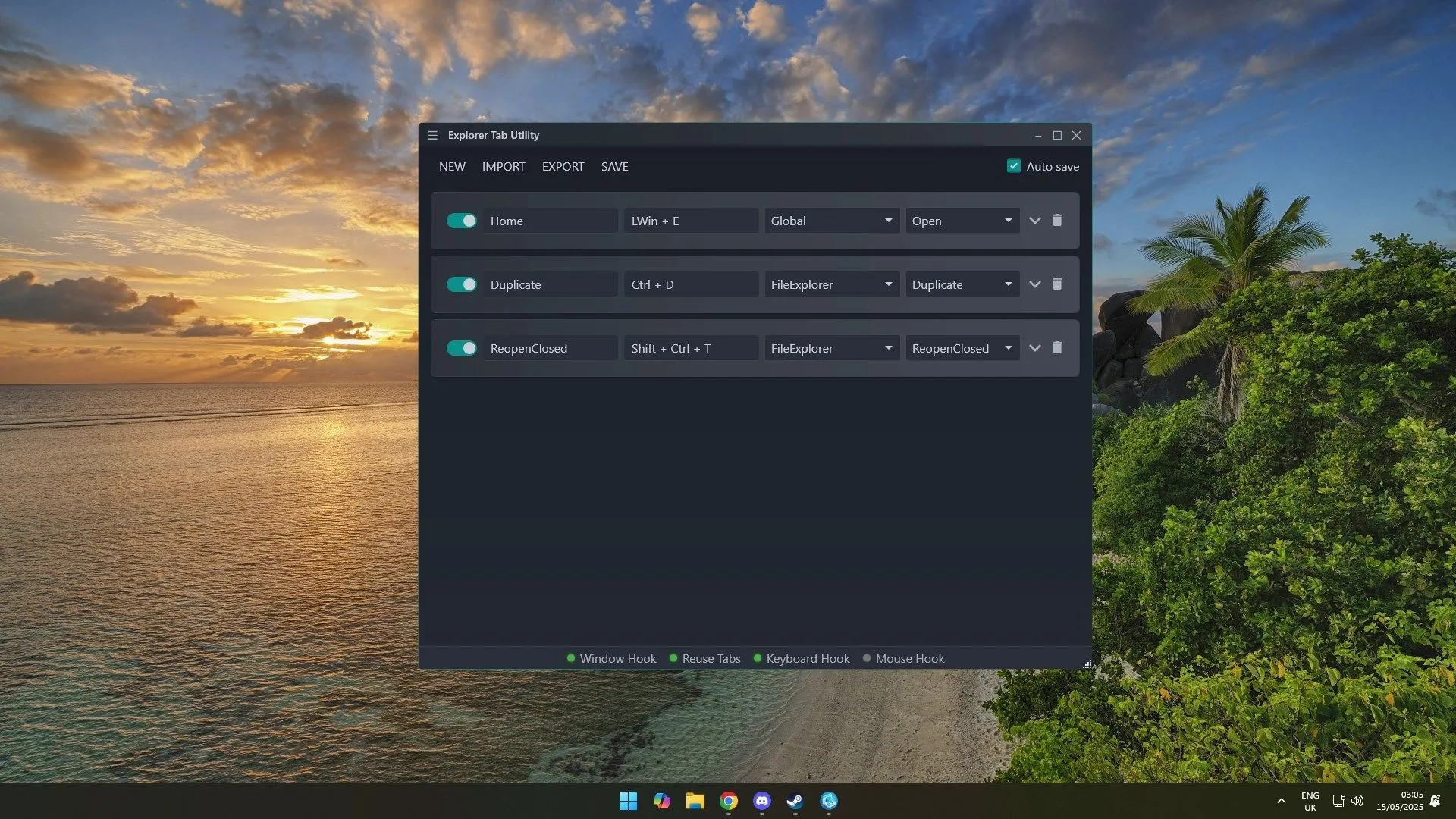 Giao diện Explorer Tab Utility và các phím tắt mặc định giúp quản lý tab File Explorer hiệu quả
Giao diện Explorer Tab Utility và các phím tắt mặc định giúp quản lý tab File Explorer hiệu quả
Sáng tạo chức năng mới: Tùy biến Explorer Tab Utility không giới hạn
Nâng cao năng suất với lệnh tùy chỉnh
Nếu bạn cảm thấy các tính năng mặc định chưa đủ đáp ứng nhu cầu, hoặc muốn thêm các hành động cụ thể, Explorer Tab Utility cho phép bạn tự tạo lệnh mới một cách dễ dàng. Đừng ngần ngại thử nghiệm, vì bạn luôn có thể hoàn tác mọi thay đổi nếu có lỗi xảy ra.
Để tạo một lệnh mới, hãy nhấp vào nút “New” ở góc trên bên trái của cửa sổ ứng dụng. Một dòng mới sẽ xuất hiện với bốn trường thông tin để bạn tùy chỉnh:
- Name: Tên gọi của hành động. Nếu bạn để trống, tên sẽ tự động được điền dựa trên hành động bạn chọn.
- Hotkeys: Tổ hợp phím tắt mà bạn muốn sử dụng để kích hoạt hành động.
- Scope: Phạm vi hoạt động của phím tắt. Có hai lựa chọn:
- Global: Phím tắt sẽ hoạt động ở bất cứ đâu trên hệ thống.
- FileExplorer: Phím tắt chỉ hoạt động khi File Explorer là cửa sổ đang được chọn (active window).
- Action: Định nghĩa hành động cụ thể mà phím tắt sẽ thực hiện.
Dưới đây là các loại hành động bạn có thể gán cho phím tắt:
- Open: Mở một cửa sổ File Explorer mới.
- TabSearch: Mở công cụ tìm kiếm tab nhanh, giúp bạn định vị và mở tệp tin mong muốn.
- ToggleWinHook: Bật hoặc tắt tính năng tự động chuyển cửa sổ File Explorer mới thành tab.
- ToggleReuseTabs: Bật hoặc tắt công cụ ngăn tạo tab trùng lặp, tự động chuyển bạn đến tab hiện có nếu đã mở.
- ToggleVisibility: Hiển thị hoặc ẩn cửa sổ ứng dụng Explorer Tab Utility.
- Snap[Direction]: Ghim cửa sổ File Explorer vào một phía của màn hình (ví dụ:
SnapLeft,SnapRight).
Chúng tôi khuyên bạn nên thiết lập phím tắt cho ToggleVisibility để nhanh chóng hiển thị hoặc ẩn cửa sổ Explorer Tab Utility khi cần. Ngoài ra, TabSearch cũng là một hành động rất hữu ích giúp bạn tìm kiếm tệp tin hiệu quả hơn.
Sau khi đã thiết lập xong các lệnh, điều quan trọng là bạn phải nhấp vào nút “Save” ở phía trên cùng để lưu lại thay đổi. Nếu bạn thử sử dụng lệnh mới mà nó không hoạt động, rất có thể là do bạn chưa lưu. Tất cả các lệnh đều phải được lưu trước khi có thể kích hoạt. Bạn cũng có thể nhấp chuột phải vào biểu tượng ứng dụng trên thanh tác vụ để truy cập nhanh các tùy chọn tắt/mở và đóng Explorer Tab Utility.
Kết luận
Explorer Tab Utility không phải là một ứng dụng thay đổi hoàn toàn giao diện hay cấu trúc của File Explorer. Thay vào đó, nó hoạt động như một tiện ích bổ sung tinh tế, giải quyết những thiếu sót của công cụ mặc định bằng cách thêm vào các tính năng quản lý tab và phím tắt File Explorer cần thiết mà Microsoft chưa tích hợp.
Chính sự đơn giản, dễ cài đặt và không xâm phạm này đã làm nên giá trị của Explorer Tab Utility. Với khả năng tự động chuyển cửa sổ thành tab, tùy chỉnh phím tắt và tạo ra các hành động riêng, tiện ích này giúp bạn tối ưu File Explorer và cải thiện đáng kể năng suất Windows của mình. Nếu bạn đang tìm kiếm một giải pháp hiệu quả để làm cho File Explorer trở nên mạnh mẽ và dễ sử dụng hơn, Explorer Tab Utility chắc chắn là một lựa chọn rất đáng để trải nghiệm.
Bạn đã từng sử dụng Explorer Tab Utility hay các tiện ích tương tự để quản lý tab File Explorer chưa? Hãy chia sẻ cảm nhận và kinh nghiệm của bạn trong phần bình luận bên dưới nhé!